推薦答案
在Linux操作系統中,刪除文件夾及文件是一項常見的操作。本文將介紹在Linux中如何刪除文件夾及文件的基本操作步驟。
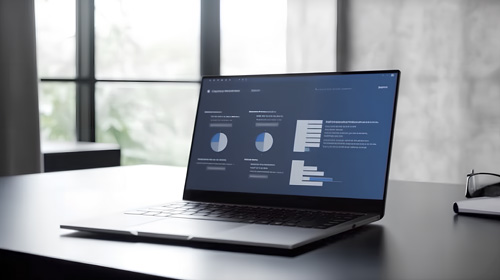
第一步:打開終端
在Linux系統中,刪除文件夾及文件通常通過終端來完成。打開終端的方法因Linux發行版而異,一般可通過點擊"應用程序"->"系統工具"->"終端"來打開。
第二步:進入要刪除的文件夾所在目錄
使用"cd"命令進入要刪除的文件夾所在目錄。例如,要刪除名為"my_folder"的文件夾,可以輸入以下命令:
bashCopy codecd /path/to/my_folder
其中,"/path/to/my_folder"是"my_folder"所在的路徑。
第三步:刪除文件夾
使用"rm"命令加上"-r"選項來刪除整個文件夾及其內容。命令如下:
bashCopy coderm -r my_folder
這將刪除名為"my_folder"的文件夾以及其中的所有文件和子文件夾。在執行該命令時,系統會提示您確認是否刪除,請謹慎操作。
第四步:刪除文件
如果要刪除單個文件,可以直接使用"rm"命令加上文件名。例如,要刪除名為"my_file.txt"的文件,可以輸入以下命令:
bashCopy coderm my_file.txt
這將刪除名為"my_file.txt"的文件。
請注意,一旦刪除文件夾及文件,其內容將無法恢復,請務必謹慎操作。特別是在使用"rm -r"命令刪除文件夾時,一定要確保目標文件夾正確無誤,以免誤刪重要文件。
其他答案
-
第二步:使用"rm"命令的安全選項
在刪除文件夾時,應使用"rm"命令的安全選項,避免誤刪文件夾及其內容。一般建議使用"-i"選項,它會在刪除每個文件和文件夾之前詢問是否確認刪除。命令如下:
bashCopy coderm -ri my_folder
使用該選項后,系統會逐個詢問是否確認刪除,避免誤操作。
第三步:小心使用"rm -r"命令
"rm -r"命令可以遞歸刪除文件夾及其內容,但也是危險的,特別是對于非空文件夾。在使用"rm -r"命令時,請務必確認目標文件夾及其內容是否正確,以免誤刪重要數據。
第四步:定期清理垃圾文件
定期清理不再需要的臨時文件和垃圾文件,以釋放磁盤空間。但在刪除這些文件時,同樣需要注意安全性和準確性,避免誤刪其他重要文件。
-
在Linux操作系統中,刪除文件夾及文件既可以通過圖形界面操作,也可以通過終端命令完成。本文將對比這兩種方式,并介紹它們各自的特點和適用場景。
圖形界面方式:
Linux發行版通常提供了圖形文件管理器,如Nautilus、Dolphin等。使用圖形界面刪除文件夾及文件非常直觀和簡單。
優點:
可以直觀地瀏覽文件系統,通過鼠標操作來刪除文件夾和文件,方便易用。
圖形界面會給出警告提示,避免誤刪重要文件。
適用于文件數量較少且不常刪除的情況,例如刪除幾個文件或一個文件夾。
缺點:
不適用于大量文件刪除,如果要刪除較大的文件夾及其內容,圖形界面可能效率較低。
終端命令方式:
通過終端命令來刪除文件夾及文件是Linux系統的一大特色,也是更為高級和靈活的方式。
優點:
可以使用"rm"命令的不同選項,例如"rm -r"遞歸刪除文件夾及其內容,提高效率。
可以在腳本中批量刪除文件,實現自動化操作。
適用于大量文件刪除和需要頻繁刪除文件的情況。
缺點:
對于不熟悉終端命令的用戶來說,可能操作不夠直觀,需要謹慎使用以避免誤操作。
綜上所述,圖形界面方式適合簡單的文件刪除操作,而終端命令方式更適合高級和批量的文件刪除需求。用戶可以根據具體情況選擇適合自己的方式來刪除文件夾及文件。

























 京公網安備 11010802030320號
京公網安備 11010802030320號